在数据库管理与维护的日常工作中,卸载软件看似一个简单的操作,但当涉及到像MySQL这样深度集成于系统服务的应用时,过程往往并不顺利,许多用户在尝试删除MySQL软件时会遇到各种各样的报错,这些错误不仅阻碍了软件的正常卸载,还可能为后续安装新版本或其他数据库系统埋下隐患,本文旨在系统性地剖析删除MySQL时常见的报错原因,并提供一套详尽、跨平台的解决方案,帮助用户彻底、干净地移除MySQL。

常见报错及其根源分析
在着手解决问题之前,理解错误发生的原因至关重要,删除MySQL时的报错通常可以归结为以下几类:
- 服务仍在运行:这是最常见的问题,MySQL作为一个后台服务,如果在卸载前没有被正确停止,系统会锁定相关文件,导致卸载程序无法访问或删除,从而报错。
- 文件被占用或权限不足:某些核心文件可能被其他进程调用,或者当前用户账户没有足够的管理员权限来删除系统目录下的文件。
- 注册表或配置文件残留:尤其是在Windows系统中,即使卸载程序运行完毕,也可能在注册表中留下大量键值,这些残留信息会干扰新版本MySQL的安装,使其误认为已有实例存在。
- 安装文件损坏:如果之前的MySQL安装过程本身就不完整或文件已损坏,其自带的卸载程序可能也无法正常工作。
分步式彻底卸载指南
针对上述问题,我们应以“先停止,再卸载,后清理”为原则,进行手动干预,以下将分别针对Windows、Linux和macOS三大主流操作系统进行说明。
(一) Windows系统下的彻底清理
Windows是卸载MySQL报错的重灾区,需要最细致的操作。
强制停止MySQL服务
这是所有操作的前提,可以通过两种方式实现:
- 图形界面:按下
Win + R,输入services.msc并回车,在服务列表中找到名为“MySQL”或类似名称(如MySQL80)的服务,右键点击并选择“停止”。 - 命令行:以管理员身份打开命令提示符(CMD)或PowerShell,输入命令
net stop mysql,如果服务名不同,请使用在services.msc中看到的准确名称。
使用官方卸载程序
进入“控制面板” -> “程序和功能”(或“设置” -> “应用”),找到MySQL安装包(通常包含MySQL Server、MySQL Workbench等),右键并选择“卸载”,按照向导完成初步卸载,如果此步骤失败,不必担心,后续手动清理同样有效。

手动删除残留文件和文件夹
这是最关键的一步,需要确保删除所有与MySQL相关的目录。
- 程序安装目录:通常位于
C:Program FilesMySQL。 - 数据存储目录:这是最重要的部分,默认位于
C:ProgramDataMySQL。ProgramData是一个隐藏文件夹,需要在文件资源管理器的“查看”选项中勾选“隐藏的项目”才能看到。 - 用户配置文件:删除
C:Users[你的用户名]AppDataRoaming和AppDataLocal下的MySQL相关文件夹。
为了更清晰地展示,可以参考下表:
| 清理目标 | 默认路径 | 备注 |
|---|---|---|
| 程序文件 | C:Program FilesMySQL | 包含服务器、客户端等可执行文件 |
| 数据文件 | C:ProgramDataMySQL | 核心数据目录,包含所有数据库,务必确认不再需要 |
| 用户配置 | C:Users[用户名]AppDataRoamingMySQL | 用户级别的配置和日志 |
| 临时缓存 | C:Users[用户名]AppDataLocalMySQL | 临时文件和缓存 |
清理注册表
警告:修改注册表有风险,操作前请务必备份!
按下Win + R,输入regedit并回车,打开注册表编辑器,依次查找并删除以下键值:
HKEY_LOCAL_MACHINESYSTEMCurrentControlSetServices下所有以MySQL开头的项。HKEY_LOCAL_MACHINESOFTWARE下MySQL AB和MySQL的项。HKEY_LOCAL_MACHINESOFTWAREWow6432Node下MySQL AB和MySQL的项(适用于64位系统上的32位MySQL)。
重启计算机
完成以上所有步骤后,重启电脑,这将确保所有被锁定的文件释放,并使系统配置生效。
(二) Linux系统下的卸载
Linux的包管理机制使得卸载相对规范。

- 停止服务:使用
sudo systemctl stop mysql或sudo service mysql stop。 - 卸载软件包:
- 对于Debian/Ubuntu系统:
sudo apt-get remove --purge mysql-server mysql-client mysql-common - 对于CentOS/RHEL系统:
sudo yum remove mysql-server mysql-client
--purge选项会一并删除配置文件。
- 对于Debian/Ubuntu系统:
- 删除数据目录:
sudo rm -rf /var/lib/mysql - 删除配置文件:
sudo rm -rf /etc/mysql
(三) macOS系统下的卸载
- 停止服务:如果通过Homebrew安装,使用
brew services stop mysql,如果是官方DMG安装,使用sudo launchctl unload -w /Library/LaunchDaemons/com.oracle.oss.mysql.mysqld.plist。 - 卸载程序:
- Homebrew用户:
brew uninstall mysql - DMG安装用户:运行安装包中的卸载脚本,或手动删除
/usr/local/mysql目录。
- Homebrew用户:
- 删除相关文件:手动删除
/Library/PreferencePanes/MySQL.prefPane、/Library/StartupItems/MySQLCOM以及/etc/my.cnf等文件。
小编总结与预防
彻底删除MySQL软件报错的核心在于,官方卸载程序往往无法处理所有深度集成的系统组件和用户数据,一个成功的卸载流程,必然是“软件卸载”与“手动清理”相结合的过程,为了在未来避免此类麻烦,建议在安装前规划好数据目录,并定期备份重要数据,在卸载前,务必确认已停止所有相关服务,并做好数据备份,这是最安全、最稳妥的做法。
相关问答FAQs
问题1:我严格按照Windows的步骤操作了,但在删除ProgramData文件夹时仍然提示“访问被拒绝”,该怎么办?
解答: 这通常是因为某些进程仍在后台占用文件,或者该文件夹的权限设置非常严格,请重启电脑进入“安全模式”,在安全模式下,系统加载的驱动和服务最少,此时再尝试删除该文件夹,成功率会大大提高,可以尝试右键点击该文件夹,进入“属性” -> “安全” -> “高级”,获取该文件夹的所有权,然后再进行删除,操作时需谨慎,避免误删其他系统文件。
问题2:彻底删除MySQL后,我后悔了,我的数据库数据还能找回吗?
解答: 如果您已经执行了删除C:ProgramDataMySQL(Windows)或/var/lib/mysql(Linux)这类数据目录的操作,那么通过常规手段恢复数据的可能性极低,因为这些文件已经被从文件系统中移除,唯一的希望是立即停止对该硬盘分区进行任何写入操作(包括下载文件、浏览网页等),并使用专业的数据恢复软件(如EaseUS Data Recovery Wizard、Recuva等)对磁盘进行深度扫描,数据恢复的成功率取决于磁盘被覆盖的程度,且过程复杂,不能保证100%成功。永远记住:在执行任何卸载或格式化操作前,备份是保护数据的唯一可靠方法。
【版权声明】:本站所有内容均来自网络,若无意侵犯到您的权利,请及时与我们联系将尽快删除相关内容!

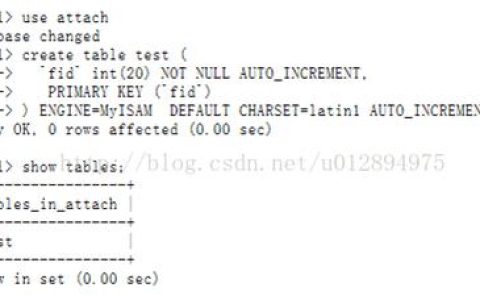

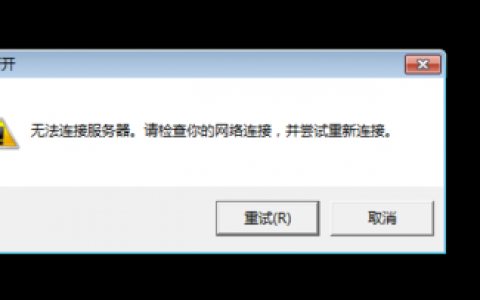


发表回复